来源:小编 更新:2024-12-22 09:40:10
用手机看
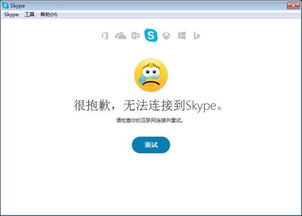
Skype作为一款全球知名的即时通讯软件,因其高清语音通话、视频聊天等功能深受用户喜爱。在使用过程中,有些用户可能会遇到Skype无法连接麦克风的问题。本文将为您详细解析这一问题,并提供相应的解决方法。
首先,我们来分析一下导致Skype无法连接麦克风的原因。常见的原因有以下几点:
麦克风硬件故障
麦克风驱动程序未正确安装或损坏
Skype音频设置问题
系统防火墙或杀毒软件阻止Skype访问麦克风
网络连接不稳定
首先,请确保您的麦克风硬件正常。您可以尝试以下步骤进行检测:
将麦克风连接到其他设备(如手机、平板电脑等),看是否能够正常使用。
尝试使用其他麦克风连接到电脑,看是否能够正常使用。
检查麦克风插头是否松动或损坏,如有问题,请更换插头或麦克风。
如果麦克风硬件正常,那么可能是麦克风驱动程序未正确安装或损坏。您可以按照以下步骤进行修复:
打开“设备管理器”,找到“声音、视频和游戏控制器”类别。
右键点击麦克风设备,选择“更新驱动程序软件”。
选择“自动搜索更新的驱动程序软件”,让系统自动搜索并安装最新驱动程序。
如果自动搜索失败,可以尝试手动下载并安装最新驱动程序。
如果麦克风硬件和驱动程序均正常,那么可能是Skype音频设置问题。您可以按照以下步骤进行调整:
打开Skype,点击“工具”菜单,选择“选项”。
在“选项”窗口中,选择“音频设备”选项卡。
在“麦克风”下拉列表中,选择您的麦克风设备。
确保“自动调整麦克风/扬声器设置”选项已勾选。
点击“确定”保存设置。
有些情况下,系统防火墙或杀毒软件可能会阻止Skype访问麦克风。您可以按照以下步骤进行检查:
打开系统防火墙设置,查看是否已允许Skype访问麦克风。
如果未允许,请添加Skype到例外列表。
检查杀毒软件设置,确保Skype未被误报为恶意软件。
如果以上方法都无法解决问题,那么可能是网络连接不稳定导致的。您可以尝试以下方法:
检查网络连接是否正常,确保网络速度足够快。
尝试重启路由器或交换机。
联系网络运营商,检查网络线路是否正常。
通过以上方法,相信您已经能够解决Skype无法连接麦克风的问题。在使用Skype时,如遇到其他问题,也可以参考本文提供的方法进行解决。祝您使用Skype愉快!